使用圖元抓取
使用圖元抓取 (ESnaps) 可以偵測並抓取至工程圖圖元上的點,例如端點、交點和中心點。抓取至點可為工程圖與編輯指令提供精確定位。
您可以指定圖元抓取模式以設定抓取選項。例如,您可能想要抓取至圖元之間的交點。您可以永久套用圖元抓取模式,或是僅針對單一操作套用。
圖元抓取模式不是所有的情況皆適用。舉例來說,您無法定義圓的端點。同樣地,直線線段沒有中心點。然而,一個工程圖圖元中可能包含數個符合圖元抓取模式準則的點。舉例來說,直線圖元或圓弧永遠都會有兩個端點。在這些情況下,圖元抓取模式會辨識最接近的可能點。請盡可能將指標放置在想要的點附近。
指標抓取至點的依據是:
- 工程圖圖元的類型
- 選取的圖元抓取模式
- 選取圖元上的特定點
以下圖例顯示選取點 ( ) 和抓取點 (
) 和抓取點 ( ) 之間的關係:
) 之間的關係:
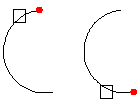
要在系統提示您選擇點時使用圖元抓取:
- 叫用需要選擇點的指令或功能。
- 按一下右鍵,再按一下圖元抓取取代,然後選擇圖元抓取。
- 或 -
鍵入圖元抓取模式的縮寫。
- 將指標往您要使用圖元抓取的圖元移動。
依據您選取的圖元抓取模式,圖元上會出現圖元抓取提示。
例如,若要套用圖元抓取功能「end」:
: LINE
指定起點» <在圖面中按一下>
指定下一點» end
:<指向工程圖圖元>
指定下一點»
要設定永久套用圖元抓取:
- 在狀態列上,以右鍵按一下圖元抓取按鈕,再按一下設定。
- 或 -
在指令提示下鍵入 EntitySnap。
- 或 -
- 按一下工具 > 選項 (或鍵入 Options),按一下使用者偏好
 ,然後展開草稿選項 > 指標控制 > 圖元抓取。
,然後展開草稿選項 > 指標控制 > 圖元抓取。
- 按一下工具 > 選項 (或鍵入 Options),按一下使用者偏好
 ,然後展開草稿選項 > 指標控制 > 圖元抓取。
,然後展開草稿選項 > 指標控制 > 圖元抓取。
- 按一下應用程式功能表 > 喜好設定 (或鍵入 Options),按一下使用者偏好
 ,然後展開草稿選項 > 指標控制 > 圖元抓取。
,然後展開草稿選項 > 指標控制 > 圖元抓取。
- 在對話方塊中,選擇啟用圖元抓取 (ESnaps)。
- 在幾何圖元抓取和參考圖元抓取之下,選擇您要套用的圖元抓取模式。
選取的模式會永遠啟用。您可以暫停圖元抓取,方法是在系統提示您選擇點時鍵入 non。